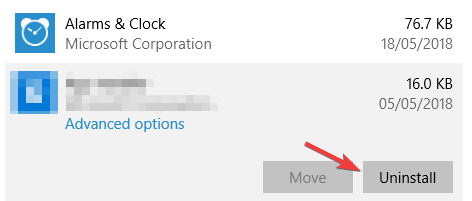DriverAgent Plus è sicuro? Come posso rimuoverlo dal mio PC?
Ultimo aggiornamento: 4 dicembre 2019
Mantieni il tuo PC in salute aggiornando i suoi driver Questo strumento ti aiuterà a rilevare i driver vecchi e malfunzionanti e cercherà automaticamente la buona versione. Pertanto, utilizzerai tutti i componenti del tuo sistema a tutto gas. Controlla i tuoi driver in 3 semplici passaggi:
- Scarica DriverFix ora gratuitamente (download protetto)
- Avvia il programma e premi l’ icona Scansione
- Attendi che la scansione finisca e inizia a installare i driver necessari
- DriverFix è stato scaricato con successo da 36.821 lettori questo mese.
Anche se D riverAgent Plus sembra un piccolo software pratico che ti consente di mantenere aggiornati tutti i driver sul tuo PC, questa app viene fornita in bundle con altri software di terze parti pericolosi e nascosti.
Questo strumento è presentato come software gratuito ma non ti consente di riparare alcun driver sul tuo PC se non paghi per i servizi.
Oltre a questo, DriverAgent Plus installa alcuni adware sul tuo PC, che possono infastidirti per molto tempo dopo che hai deciso di disinstallare il software di base e ti lascia anche aperto a phishing e altri attacchi informatici.
Poiché abbiamo concluso che DriverAgent Plus è un adware, in questo articolo esploreremo il metodo migliore per risolvere questo problema. Per prima cosa rimuoveremo ogni traccia di questo software dal disco rigido del tuo computer, quindi ci assicureremo che non rimanga alcun adware. Continua a leggere per scoprire come farlo.
Come rimuovere Driver Agent Plus su Windows 10?
1 Rimuovere completamente DriverAgent Plus dal computer
- Premi i tasti “Win + X” sulla tastiera e seleziona “App e funzionalità” dal menu.
- All’interno dell’elenco dei programmi, cerca DriverAgent Plus> selezionalo> fai clic su Disinstalla.
![DriverAgent Plus è sicuro? Come posso rimuoverlo dal mio PC?]()
- Segui le istruzioni sullo schermo per completare il processo di rimozione.
- Una volta completato questo processo, segui il passaggio successivo.
2 Usa Bitdefender Antivirus per rimuovere tutti i file indesiderati dal tuo computer
- Scarica Bitdefender Antivirus. Per farlo, dovrai visitare la pagina web ufficiale di Bitdefender.
- Al termine del processo di download, sarà necessario eseguire il programma di installazione e seguire le istruzioni sullo schermo per completare l’installazione.
- Apri Bitdefender e seleziona “Scansione sistema”
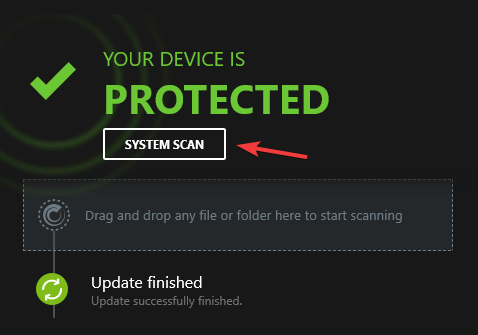
- Bitdefender inizierà ora il processo di analisi del disco rigido del tuo computer.
- Chiudi l’applicazione al termine del processo.
3 Utilizzare un software anti-malware per rimuovere eventuali file rimanenti
1 Malwarebytes
Malwarebytes è un software molto potente che ti consente di scansionare e rimuovere qualsiasi malware dal tuo PC. Questa applicazione è estremamente utile, poiché copre le aree del disco rigido che potrebbero mancare al software antivirus.
2 Emsisoft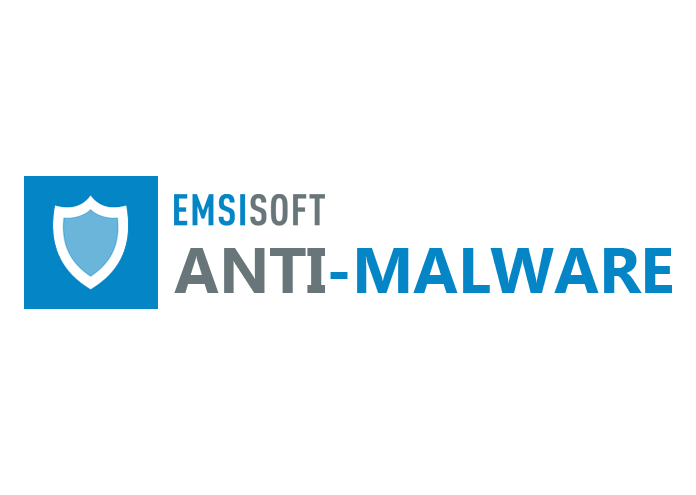
Emsisoft è un’altra fantastica applicazione malware che esegue la scansione approfondita del sistema alla ricerca di malware, adware e bloatware.
Ecco alcune delle sue migliori caratteristiche: